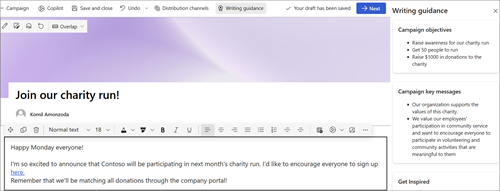Maak een campagnebeschrijving in Microsoft Viva Amplify
Als u een campagneoverzicht maakt, kunt u de basisrichtlijnen van uw campagne vaststellen. De opdracht is een duurzame aanwinst die fungeert als referentie voor iedereen om snel aan de slag te gaan met waar de campagne over gaat, terwijl iedereen wordt onderdompeld in de kernprioriteiten van de campagne om een cultuur te creëren van betrokken campagneleden die gericht zijn op het bereiken van een gemeenschappelijk doel. De opdracht is waar de campagnedoelstellingen en kernboodschappen op één centrale plaats samenkomen, zodat campagnemanagers kunnen communiceren wat ze hopen te bereiken. Instructies zijn ook intern even belangrijk om corporate communicators te helpen bij het afstemmen van verschillende belanghebbenden en om het doel en het bereik van een campagne vast te stellen.
Tip: De campagnebeschrijving is bedoeld als een levend document dat het werk van het campagneteam begeleidt en aanvult bij het bouwen van de campagne. Zorg ervoor dat u de korte tijd up-to-date houdt terwijl de campagne vordert. Als u uw campagnebrief met anderen wilt delen, nodigt u ze gewoon uit voor de campagne.
Wanneer moet ik een campagnebrief gebruiken?
Wanneer u een nieuw idee voor een campagne krijgt, kan het verleidelijk zijn om vooruit te gaan zonder eerst de basis te leggen. Het bouwen van een campagne vereist echter een duidelijk plan en gedefinieerde doelstellingen voordat de werkzaamheden beginnen. Gebruik de sjabloon Viva Amplify campagnebeschrijving als uitgangspunt wanneer u een proactieve en gestructureerde aanpak wilt gebruiken bij het bouwen van uw campagne om het gewenste resultaat te bereiken. Een campagnebeschrijving moet u helpen uw denkproces te begeleiden terwijl u in kaart brengt hoe uw campagne eruit komt te zien, voor wie de campagne is en hoe succes eruit zal zien. Het is ook raadzaam om een opdracht te maken als u een grote campagne bouwt of met meerdere belanghebbenden werkt.
Stappen voor het samenstellen van een campagnebeschrijving
-
Maak een Microsoft Viva Amplify campagne.
-
Selecteer op de landingspagina van de campagne het korte tabblad Campaign op de navigatiebalk of selecteer de korte actiekaart Campagne om aan de slag te gaan.
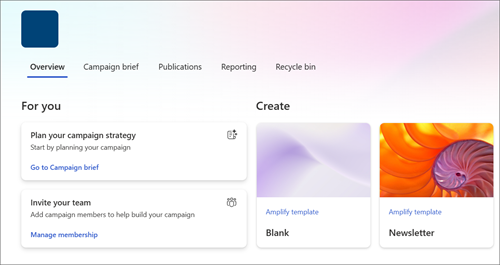
-
Stel uw doelstelling(en) samen in het lege canvas dat is opgegeven. Voeg zo nodig een of meer campagnedoelstellingen toe. Doelstellingen zijn de eerste onderdelen van een campagnestrategie waarin de belangrijkste resultaten worden beschreven die u met uw campagne wilt bereiken voor uw organisatie.
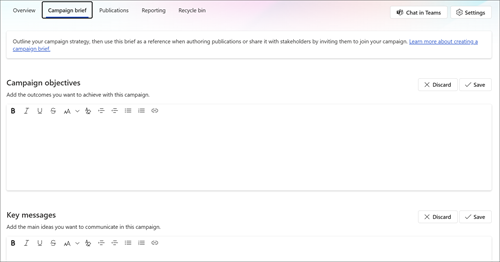
Objectieve details zijn meestal een titel en een beschrijving.
Voorbeelden van campagnedoelstellingen
-
$ 100.000 inzamen voor een specifiek goed doel
-
Werknemersparticipatie verhogen met 30% voor een specifiek vrijwilligersevenement
-
Bewustzijn opbouwen voor een aanstaande productlancering
-
-
Nadat u de campagnedoelstellingen hebt ingevuld, slaat u uw wijzigingen op. U kunt er ook voor kiezen om eventuele wijzigingen zo nodig te negeren.
-
Als u meer wijzigingen wilt aanbrengen, selecteert u Bewerken om het canvas te openen in de bewerkingsmodus. Sla uw wijzigingen op.
-
Stel uw belangrijkste bericht(en) op in het lege canvas dat is opgegeven. Een belangrijke boodschap is het belangrijkste idee dat een communicator wil verspreiden via een campagne. Het dient als richtlijn voor wat een communicator wil dat hun belanghebbenden of publiek horen, begrijpen en onthouden. Een sleutelbericht kan de doelgroep ook vragen om specifieke acties te ondernemen.
Belangrijke berichten zijn meestal-
Titel van het sleutelbericht
-
Beschrijving
-
Toon
-
Een overzicht van de doelgroep waarop deze belangrijke boodschap is gericht
Opmerking: Als u meerdere doelgroepen hebt, moet u ervoor zorgen dat u uw belangrijkste boodschap kunt afstemmen op elke afzonderlijke groep.
-
-
Nadat u belangrijke berichten hebt ingevuld, slaat u de wijzigingen op. U kunt er ook voor kiezen om uw wijzigingen zo nodig te negeren.
-
Voor eventuele aanvullende wijzigingen selecteert u Bewerken in om het canvas te openen in de bewerkingsmodus. Sla uw wijzigingen op.
Een doelstelling of belangrijk bericht opmaken in de campagnebeschrijving
U hebt verschillende opties voor doelstellingen en belangrijke berichten.
Zodra u bij de campagnenotatiesjabloon komt en begint met het opstellen van uw campagnedoelstellingen en belangrijke berichten, zijn er opmaakopties beschikbaar. Selecteer in deze uitgevouwen weergave de tekst die u wilt opmaken en kies vervolgens voor vet, onderstrepen, cursief of doorhalen van de tekst.
Aanvullende opmaakopties ondersteunen lijsten met opsommingstekens of genummerde lijsten en het toevoegen van een externe of interne koppeling.
Schrijfrichtlijnen
Zodra uw campagnebrief is opgeslagen, kunnen uw campagneleden deze gebruiken als referentie bij het schrijven van hun campagnepublicaties. De campagnedoelstellingen en het belangrijkste bericht worden weergegeven in het deelvenster Schrijfrichtlijnen voor ontwerpen. Dit panel helpt auteurs zich te concentreren op de campagnedoelen en de inhoud aan te passen om deze doelen effectief te bereiken.